"Kun yritän muuttaa puhelimen äänenvoimakkuutta, siinä lukee" soittoäänen "sijasta" kuulokkeet ". Luulen, että iPhone 6s on jumissa kuulokemoodissa, joten kytken kuulokkeet ja laitan sitten kaiutinpuhelimen päälle. Mutta en silti voi kuunnella musiikkiin tai videoihin, ellei kuulokkeita ole kytketty. Voiko kukaan selittää, miksi puhelimeni sanoo, että kuulokkeet on kytketty, mutta ne eivät ole? "
On yleinen ongelma, että sinä iPhone uskoo, että kuulokkeet on kytketty kun he eivät ole. Voit Korjaa iPhone päällekkäin kuuloketilassa itse sen sijaan, että menisit suoraan korjaamoon. Seuraavassa on syitä ja ratkaisuja ongelman korjaamiseen, kun olet irrottanut kuulokkeet, kun iPhone on edelleen sitä mieltä, että ne on kytketty pistorasiaan. Lukekaa ja opi helposti menetelmiä päästäksesi pois kuulokemoodista nopeasti.

Ratkaisu 1: iOS-järjestelmä tai ohjelmistoversio
Järjestelmävirhe voi olla ensimmäinen syy siihen, että iPhone tarttuu väärin kuulokkeiden tilaan. Ja tuntuu vaikealta ratkaista, kun sinulla ei ole kokemusta iOS-järjestelmän vahvistamisesta ennen. Mitä teet, jos iPhone on jumissa kuulokkeiden tilassa iOS-järjestelmän ongelmien vuoksi? Onneksi voit käyttää Apeaksoftia iOS-järjestelmän palauttaminen korjata iPhone epätavallisista tilanteista takaisin normaaliin tilaan turvallisesti ja ammattimaisesti.
iOS-järjestelmän palauttaminen
- Korjaa iPhone kuulokemikrofonin, Apple-logon, silmukan uudelleenkäynnistyksen, DFU-tilan jne. Avulla normaaliin tilaan.
- Korjaa iOS-järjestelmän virheet Macissa tai PC: ssä ilman tietojen häviämistä.
- Tukee kaikkia iOS-malleja, mukaan lukien 15/14/13/12/11/XR/XS/XS Max/X/8 Plus/8/7 jne.
- Erittäin yhteensopiva iOS 17/16:n kanssa.
- Puhdas, turvallinen ja helppokäyttöinen käyttöliittymä.
Vaihe 1. Käynnistä iOS-järjestelmän palautus
Lataa ilmainen iPhone-järjestelmän korjausohjelmisto korjataksesi kuulokemoodiin jumittuneen iPhonen. Avaa sitten se ja valitse "Lisää työkaluja" -sarakkeesta "iOS-järjestelmän palautus".

Vaihe 2. Liitä iPhone tietokoneeseen
Liitä iPhone tietokoneeseen USB-kaapelilla. Kun löydät iPhonen järjestelmän palautusikkunan, lue alla olevat ilmoitukset ja vahvista napauttamalla "Käynnistä".

Vaihe 3. Siirry DFU-tilaan
Laita iPhone sisään DFU mode noudattamalla näytön ohjeita. Riippumatta siitä, mitä Applen laitetta käytät, löydät asiaan liittyvät vaiheittaiset ohjeet täältä.

Vaihe 4. Valitse iPhone-malli
Tarkista ja valitse iPhonen malli oikein. Voit valita päivitettävän laiteluokan, laitetyypin, laitemallin ja iOS-version.

Vaihe 5. Fix iPhone uskoo, että kuulokkeet on kytketty turvallisesti
Lataa "plugins" ja laiteohjelmisto painamalla "Korjaa" -painiketta. Sitten se voi korjata iPhonen jumissa kuulokemoodissa eikä toimi automaattisesti. Kuten edellä mainitsimme, tällä tehokkaalla iOS-järjestelmän palautuksella on myös kyky korjata muut järjestelmäongelmat, kuten kiinni Apple-logolla or boot loop ja niin edelleen.

Ratkaisu 2: epänormaali kuulokkeiden katkaisu
Jos irrotat iPhone-kuulokkeet liian nopeasti, iPhone ei ehkä ole tunnistanut katkeamista ajoissa, tai jopa ajattelee, että kuulokkeet on kytketty.
Näin voit liittää kuulokkeet ja irrota ne sitten kuulokeliitännästä useaan kertaan. Tämän seurauksena iPhone pystyy tunnistamaan iPhonen kuulokkeiden katkaisun ja poistumaan kuulokemoodista automaattisesti.

Ratkaisu 3: Neste pääsee kuulokeliitäntään
Jos levität kahvia, mehua tai muuta nestettä iPhoneen vahingossa, vuotanut neste voi silti jäädä 3.5mm-kuulokeliitäntään. IPhonesi mielestä kuulokkeet on kytketty veteen, mikä saattaa usein johtaa Kosketusnäyttö ei toimi, koska kosketusnäyttö on lähellä kuulokkeita.
Kuivaa vettä kuulokeliitäntään, joten voit sammuttaa iPhonesi ja korjata sen hiustenkuivaajalla. Muutoin voit käyttää Q-kärkiä tai neulaa puuvillalla, jotta pyyhi neste varovasti pois.

Ratkaisu 4: Kuulokeliitäntä on fyysisesti vaurioitunut
On myös mahdollista, että kuulokeliitäntäsi on fyysisesti vahingoittunut. Fyysisistä vaurioista huolimatta väärät ylikuormitukset ja yleisten kuulokkeiden käyttäminen ovat myös syyllisiä.
Tänä aikana sinulla oli parempi vaihtaa sopivia kuulokkeita testin suorittamiseksi. Muuten saatat joutua käymään paikallisessa korjaamossa. Se on ilmainen, jos Applen laite kuuluu takuun piiriin.

Ratkaisu 5: Kuulokeliitäntä, jossa on kosteutta
Vaikka et roiske mitään nestettä Apple-laitteen päälle, on edelleen mahdollista, että iPhone ajattelee, että kuulokkeet on kytketty veteen, jos sen ympäristö on märkä.
Aseta hiustenkuivaaja oikealle päin, jotta se kuivuu pehmeästi. Muuten, on hyödytöntä käyttää kudosta kosteuden imemiseen.

Ratkaisu 6: Likainen kuulokeliitäntä
Vaikka puhdistat iPhone-näytön joka päivä, se ei tarkoita, että iPhone on täysin puhdas. Sinun tulisi katsoa kuulokeliitäntää nähdäksesi, onko se riittävän puhdas vai onko mitään likaa, joka aiheuttaa kuulokeliitännän jumittumisen. Siksi on helppo saada tulos, jonka iPhonen mielestä kuulokkeet on kytketty, mutta ne eivät johdu likaisesta kuulokeliitännästä.
Kokeile jotain, joka ei ole liian terävä vahingoittamaan iPhoneasi, ja puhdista sitten kuulokeliitäntä varovasti, jotta likainen pöly poistuu. Taskulampun käyttö on hyvä tapa saada selkeä ilme.

Ratkaisu 7: iOS-päivitys
IPhonen päivittäminen uusimpaan iOS 12 -versioon voi ratkaista monia vikoja ja ohjelmistovirheitä ilman vaivaa. Jos olet ohittanut useita iOS-päivityksiä aikaisemmin, se saattaa aiheuttaa iPhonen tarttumisen kuulokkeiden tilaan.
Varmuuskopioi iPhone yhdellä napsautuksella käyttämällä ensin iOS-tietojen varmuuskopiointia ja palauttamista. Myöhemmin avaa "Asetukset" ja valitse "Yleiset" löytääksesi "Ohjelmistopäivityksen". Napauta alla "Asenna nyt" päivittääksesi iPhonen ja päästäksesi pois kuuloketilasta.
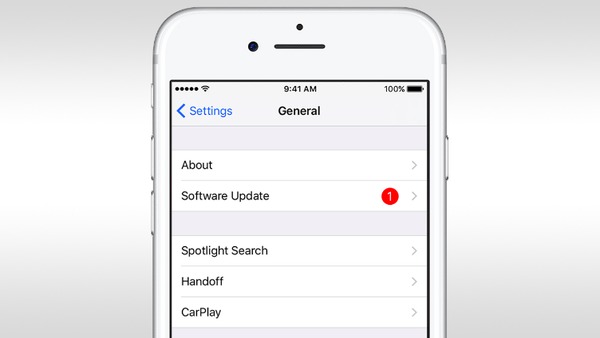
Vihjeitä ja vihjeitä kuulokeliitännän poistamiseksi käytöstä
Kun iPhone luulee, että kuulokkeet on kytketty, mutta ne eivät ole, voit myös kokeilla joitakin perinteisiä ratkaisuja ongelman korjaamiseen. Ensimmäinen valinta on pakottaa iPhone käynnistää uudelleen. Pidä ja paina virtapainiketta ja Koti-painiketta, kunnes Apple-logo tulee näkyviin, varsinkin kun iPhone-näyttösi ei vastaa. Lisäksi voit nollata kaikki asetukset poistaaksesi kuulokkeiden tilan myös iPhonessa. Se on toiminto, joka voi palauttaa kaikki henkilökohtaiset asetukset takaisin alkuperäiseen tilaan ilman tietojen häviämistä.
IPhonen kiinnittämistä koskevat UKK: n mielestä kuulokkeet on kytketty pistorasiaan
1. Miksi iPhone on jumissa kuuloketilassa?
IPhone on jumissa kuuloketilassa, koska se luulee, että kuulokkeet on kytketty kuulokeliitäntään tai salamaporttiin, vaikka ne eivät olisikaan. Se johtuu yleensä ongelmasta kuulokeliitännässä tai itse Lightning-portissa.
2. Miksi iPhoneni ei toista kuulokkeiden kautta?
IPhonen on tarkoitus tunnistaa automaattisesti, kun kuulokkeet on kytketty, mutta on mahdollista, että iPhone lähettää äänen toiseen ulostuloon.
3. Onko iPhone XS: llä kuulokeliitäntä?
Ei. Koska kuulokeliitäntä poistettiin iPhonesta, kun lanseerattiin iPhone 7.
No, edellä mainitut syyt voidaan soveltaa myös silloin, kun joku kysyy Puhelimeni ajattelee, että minulla on kuulokkeita Androidissa, mutta ne eivät ole. Valmistaudu vaihtamaan uuden kuulokeliitännän, jos se on laitteisto-ongelma. Jos sinulla on edelleen ongelmia iPhonessa, joka on jumissa kuulokkeiden tilassa, ota rohkeasti yhteyttä.



 iPhone Data Recovery
iPhone Data Recovery iOS-järjestelmän palauttaminen
iOS-järjestelmän palauttaminen iOS-tietojen varmuuskopiointi ja palautus
iOS-tietojen varmuuskopiointi ja palautus iOS-näytön tallennin
iOS-näytön tallennin MobieTrans
MobieTrans iPhone Transfer
iPhone Transfer iPhone Eraser
iPhone Eraser WhatsApp-siirto
WhatsApp-siirto iOS-lukituksen poistaja
iOS-lukituksen poistaja Ilmainen HEIC-muunnin
Ilmainen HEIC-muunnin iPhonen sijainnin vaihtaja
iPhonen sijainnin vaihtaja Android Data Recovery
Android Data Recovery Rikkoutunut Android Data Extraction
Rikkoutunut Android Data Extraction Android Data Backup & Restore
Android Data Backup & Restore Puhelimen siirto
Puhelimen siirto Data Recovery
Data Recovery Blu-ray-soitin
Blu-ray-soitin Mac Cleaner
Mac Cleaner DVD Creator
DVD Creator PDF Converter Ultimate
PDF Converter Ultimate Windowsin salasanan palautus
Windowsin salasanan palautus Puhelimen peili
Puhelimen peili Video Converter Ultimate
Video Converter Ultimate video Editor
video Editor Screen Recorder
Screen Recorder PPT to Video Converter
PPT to Video Converter Diaesityksen tekijä
Diaesityksen tekijä Vapaa Video Converter
Vapaa Video Converter Vapaa näytön tallennin
Vapaa näytön tallennin Ilmainen HEIC-muunnin
Ilmainen HEIC-muunnin Ilmainen videokompressori
Ilmainen videokompressori Ilmainen PDF-kompressori
Ilmainen PDF-kompressori Ilmainen äänimuunnin
Ilmainen äänimuunnin Ilmainen äänitys
Ilmainen äänitys Vapaa Video Joiner
Vapaa Video Joiner Ilmainen kuvan kompressori
Ilmainen kuvan kompressori Ilmainen taustapyyhekumi
Ilmainen taustapyyhekumi Ilmainen kuvan parannin
Ilmainen kuvan parannin Ilmainen vesileiman poistaja
Ilmainen vesileiman poistaja iPhone-näytön lukitus
iPhone-näytön lukitus Pulmapeli Cube
Pulmapeli Cube





